Zatímco Microsoft Edge je spolehlivý webový prohlížeč, existují případy, kdy dojde k jeho selhání nebo odmítnutí otevření a přerušení vašich relací procházení.
Pokud se při relacích procházení webem spoléháte na Edge. podívejte se, jak opravit Microsoft Edge na počítači se systémem Windows 10, aby byl váš zážitek z procházení plynulý a efektivní.
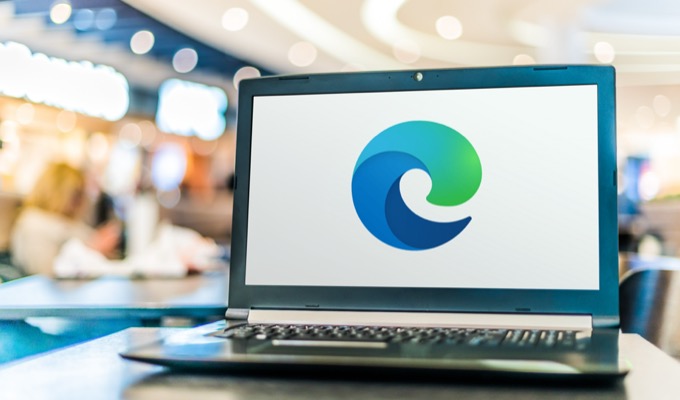
Restartujte počítač
Restartujte počítač je snadný způsob, jak vyřešit mnoho problémů v systému Windows 10, protože resetuje mnoho dočasných nastavení.
Chcete-li restartovat počítač se systémem Windows, otevřete Start vyberte ikonu napájení a vyberte možnost Restart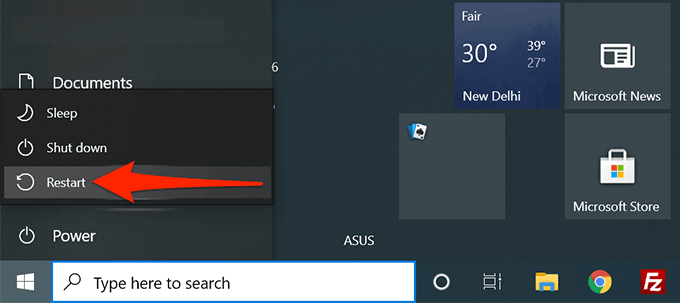
Když se počítač spustí, spusťte Microsoft Edge a zjistěte, zda to funguje.
Zavřít karty Edge a spuštěné aplikace
Jedním z důvodů, proč Edge selhává nebo jej odmítá otevřít, je ten, že nemám adekvátní počítačové zdroje, aby fungoval. Možná budete chtít zavřít všechny otevřené karty a aplikace běžící na vašem PC. Tím se uvolní prostředky, které může Edge poté použít k obnovení normálních funkcí.
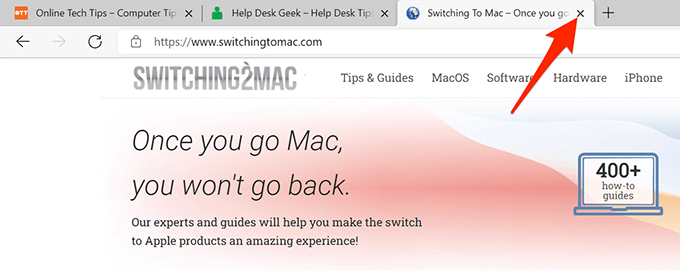
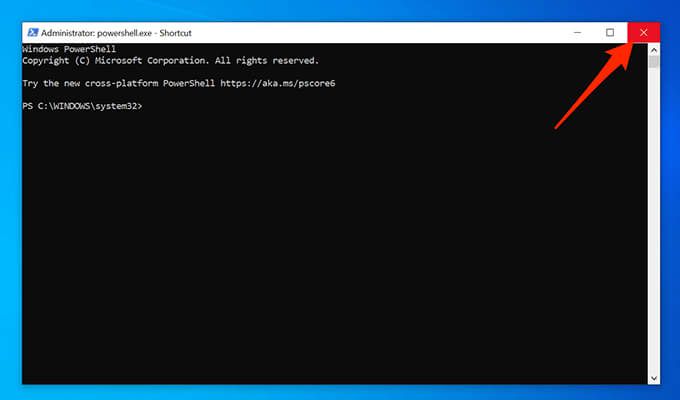
Aktualizovat Microsoft Edge
Udržujte Microsoft Edge aktualizovaný o novější verze prohlížeče, abyste měli jistotu, že obsahuje všechny nejnovější opravy chyb a opravy existujících problémy. Toto je jeden z nejběžnějších a nejjednodušších způsobů opravy Microsoft Edge.
Zatímco Windows 10 aktualizuje Microsoft Edge automaticky, můžete dostupné aktualizace ručně zkontrolovat a nainstalovat:

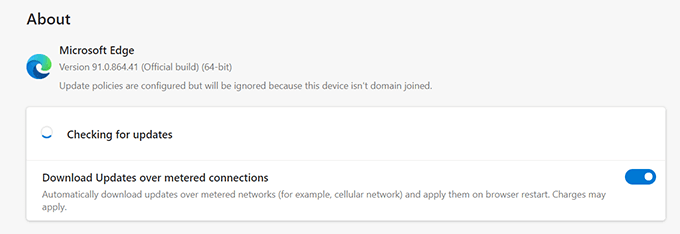
Vymazání údajů o prohlížení Microsoft Edge
Když používáte Microsoft Edge k procházení webů, nakupování online a vytváření webů účty, váš prohlížeč uloží všechny tyto informace lokálně jako dočasné soubory. Někdy tyto uložené informace způsobí, že Edge selže a neotevře se správně.
Můžete vymažte všechna data uložená v prohlížeči opravit Microsoft Edge. To zahrnuje odstranění historie procházení, historie stahování, cookies webových stránek, souborů obrázků v mezipaměti atd.
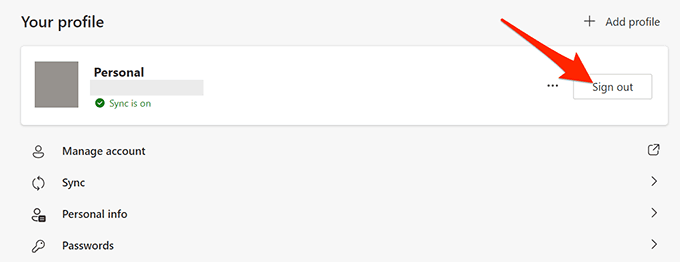
Poznámka:Pokud odstraníte data Edge, bude odstraněn ze všech vašich zařízení, kde používáte stejný účet propojený s Edge na vašem PC. Pokud si nepřejete, aby se to stalo, odhlaste se z počítače Edge před vymazáním dat pomocí následujících kroků.
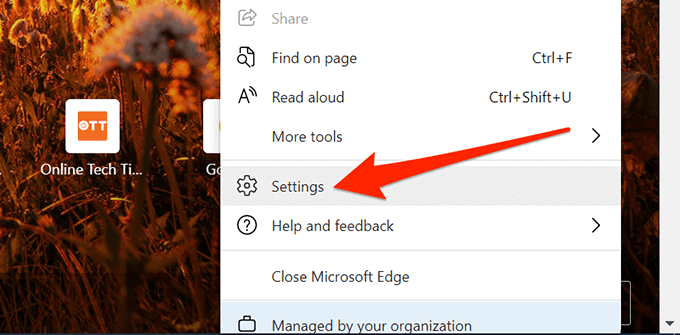
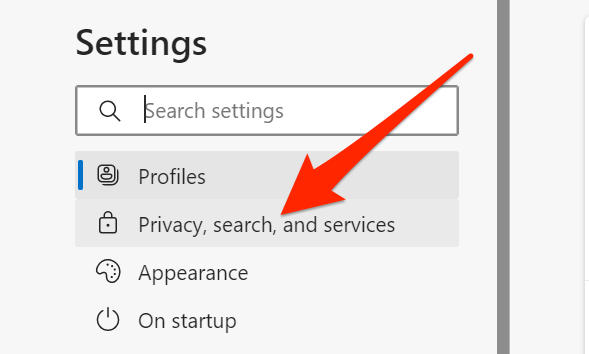
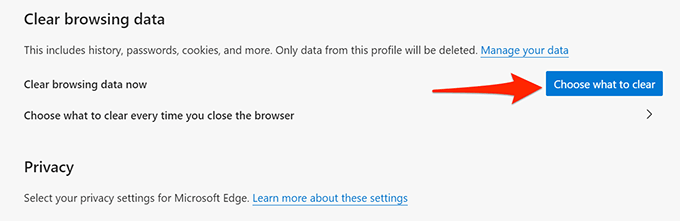
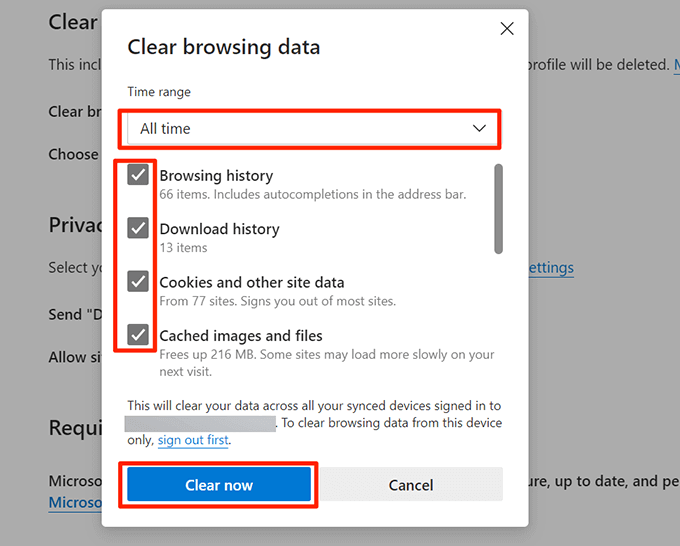
Skenovat Windows 10 pro viry a malware
Pokud virus napadne váš počítač se systémem Windows 10, může to způsobit selhání Edge nebo nesprávné načtení. Windows 10 obsahuje antivirový nástroj Microsoft Defender, který můžete použít k odstranění virů a malwaru z počítače.
Spusťte antivirovou kontrolu s tímto antivirovým programem odstraňte nalezené viry, a Edge by měly na vašem počítači fungovat:
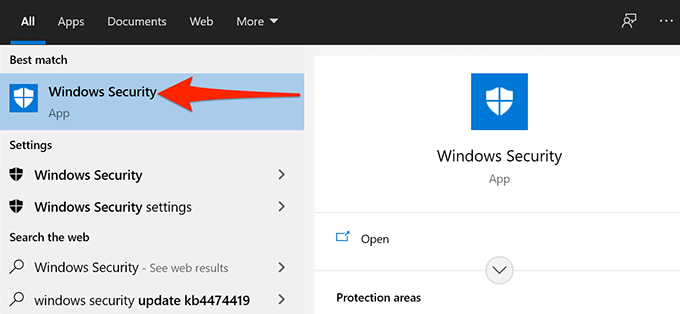
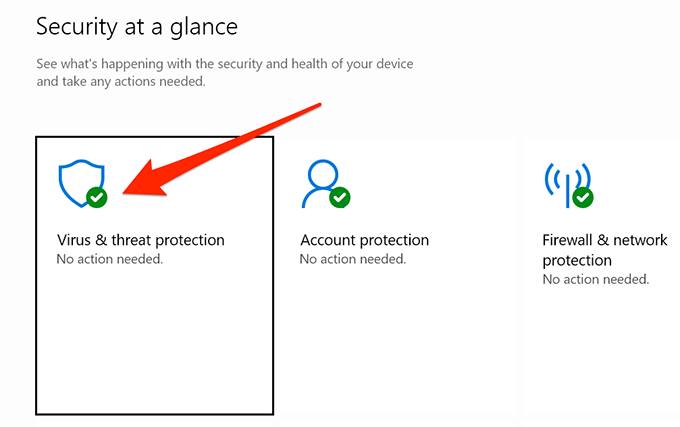
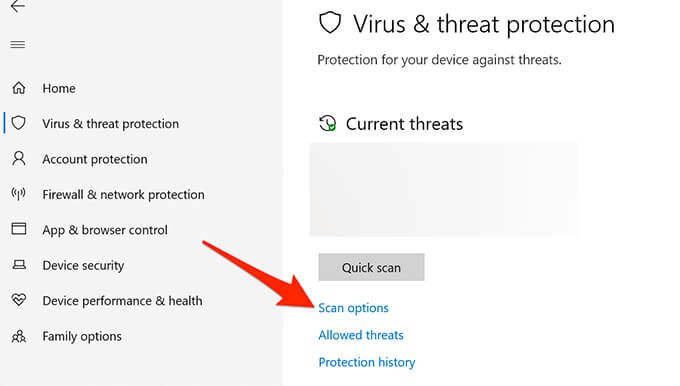
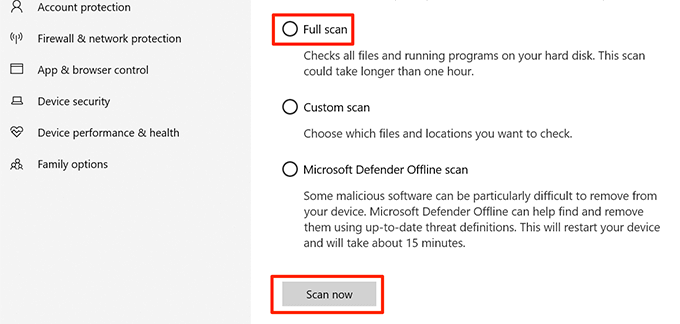
Aktualizujte Windows 10
Udržujte svůj počítač aktualizovaný pomocí nejnovějších Windows aktualizace zajišťující optimální výkon a bezchybný zážitek s Edge.
Windows 10 velmi usnadňuje stáhnout a nainstalovat nové aktualizace. Následující postupy opravy Edge můžete ve svém počítači snadno provést.
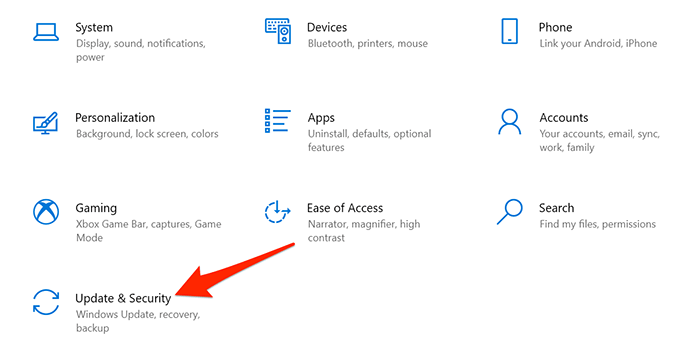
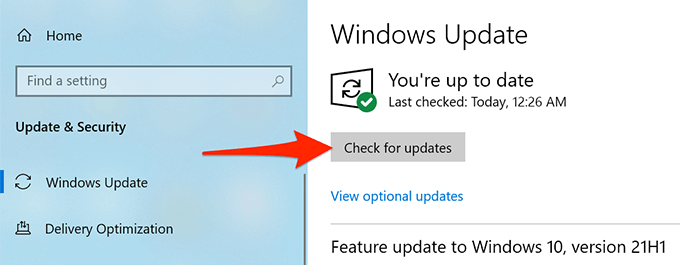
Opravit Microsoft Edge
Pokud výše uvedené metody nefungují, můžete k opravě většiny problémů s prohlížečem použít vestavěný nástroj pro opravu Microsoft Edge ve Windows 10 k opětovné instalaci Edge. Přeinstalování Edge neodstraní vaše údaje o prohlížení ani nastavení prohlížeče. Spuštění tohoto nástroje vyžaduje aktivní připojení k internetu.
Zahájení opravy aplikace Microsoft Edge:
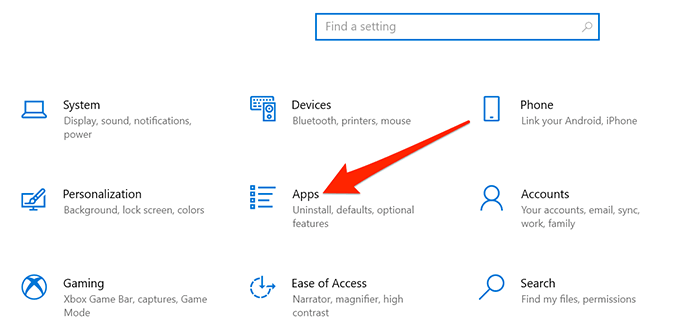
- Na levém postranním panelu vyberte Aplikace a funkce.
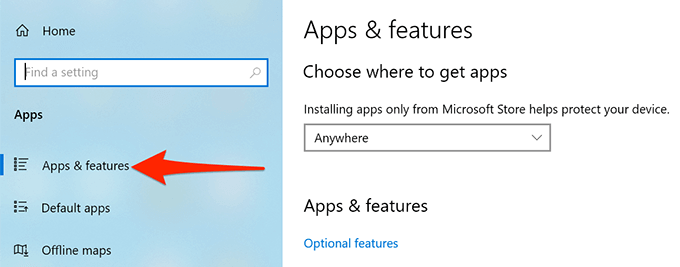
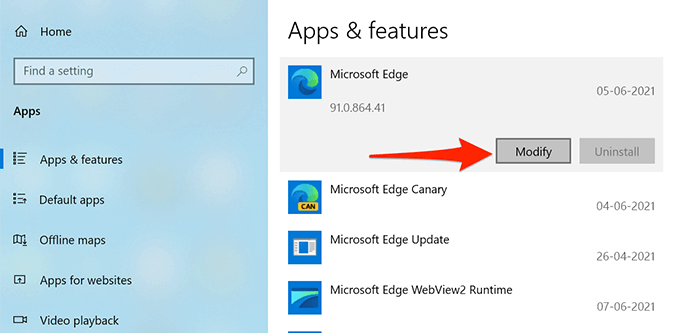
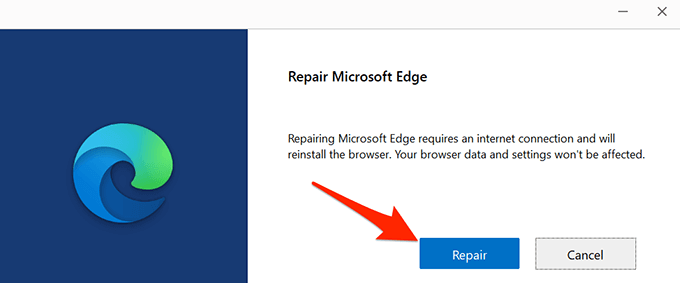
Microsoft Edge by nyní měl být bez chyb ve vašem počítači se systémem Windows 10. Pokud tomu tak skutečně je, dejte nám prosím vědět, jaká metoda pro vás fungovala, v komentářích níže.